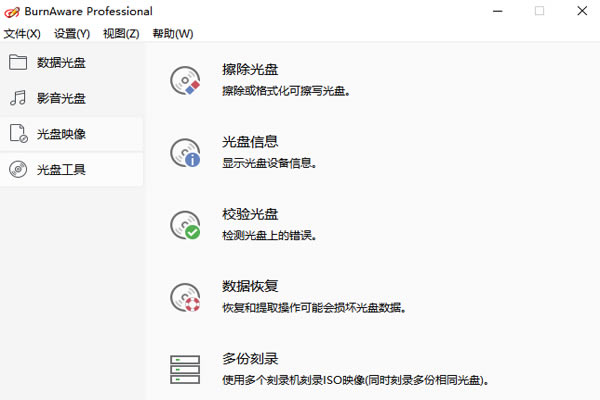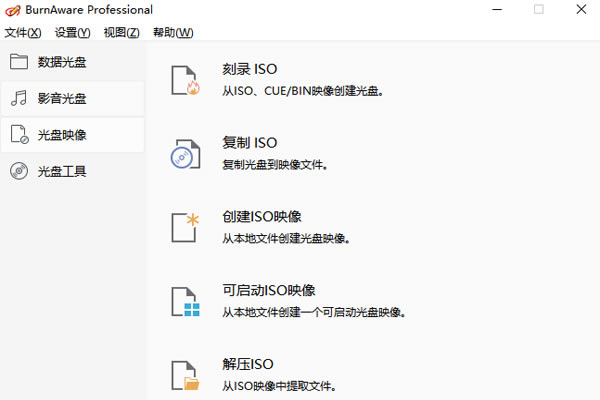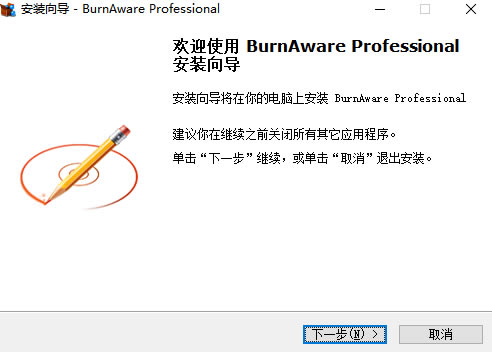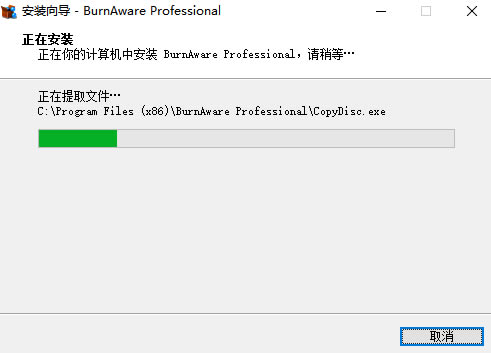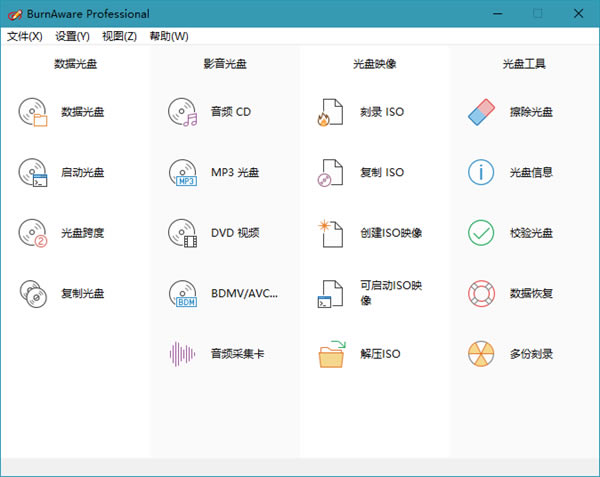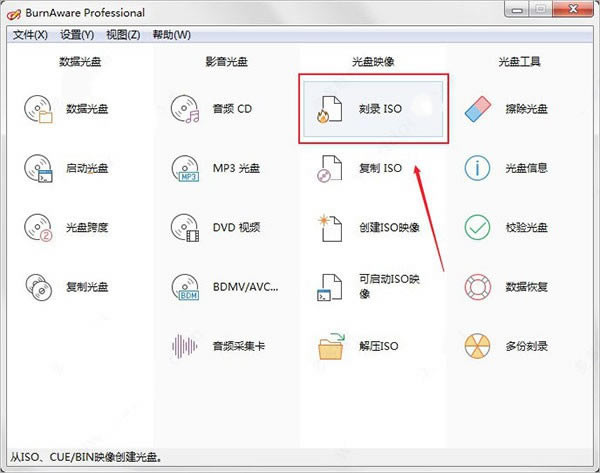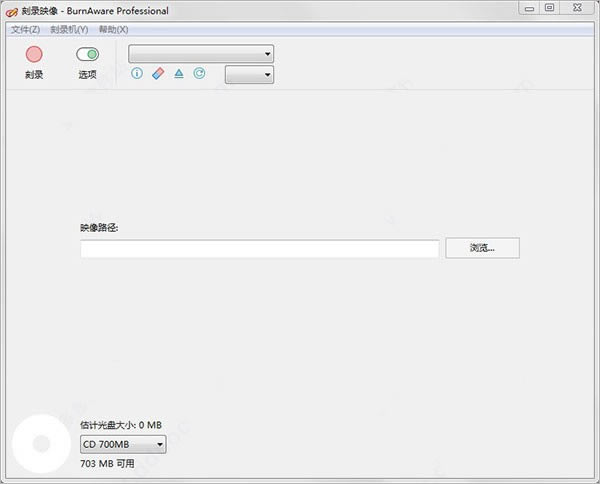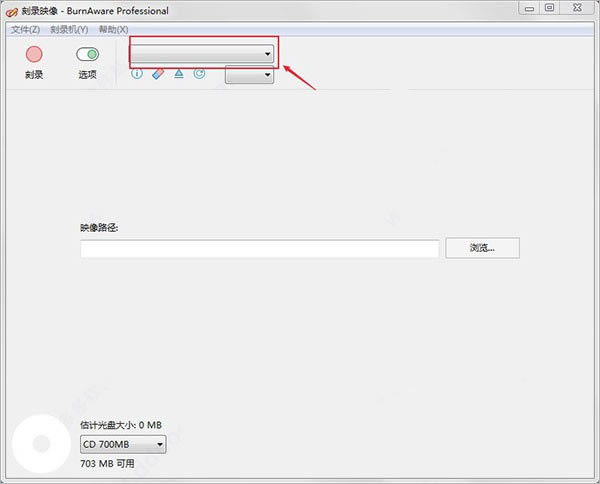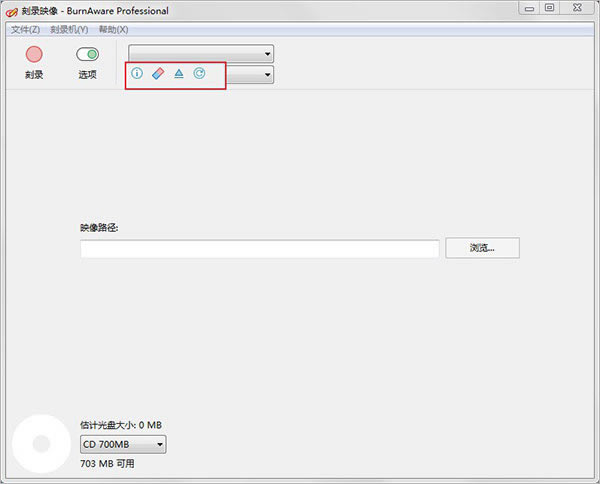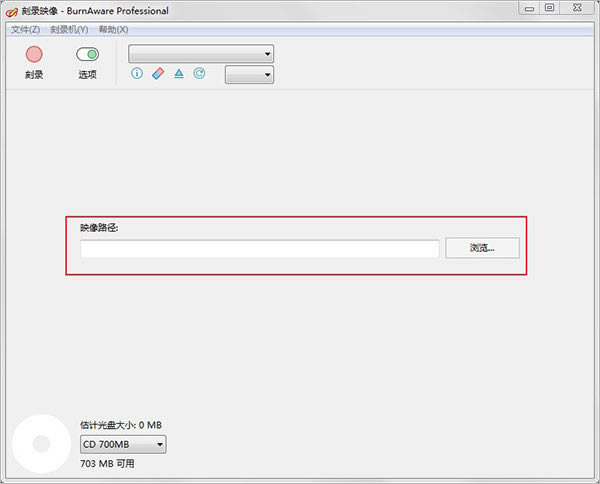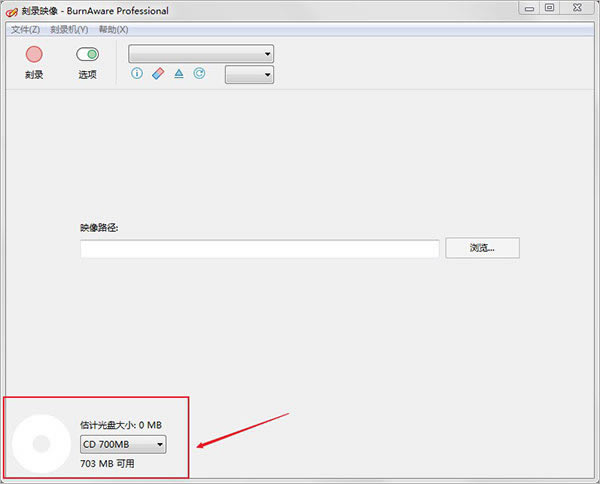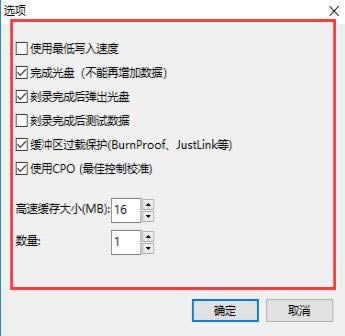【BurnAware Professional免费版】BurnAware Professional免费版下载 v15.8 单文件版
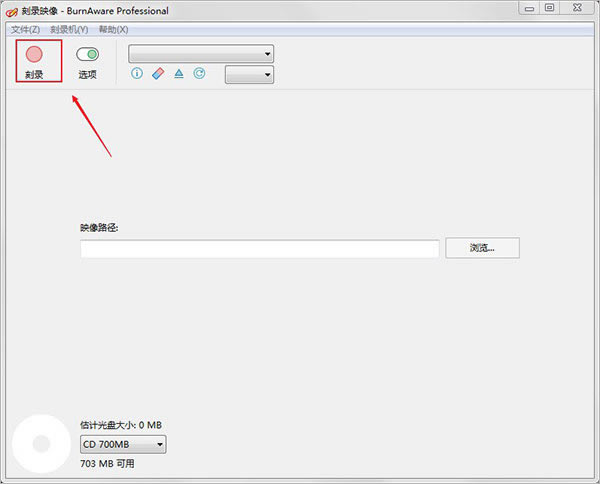
- 软件大小:查看
- 软件语言:简体中文
- 授权方式:免费软件
- 更新时间:2024-10-31
- 软件类型:国产软件
- 推荐星级:
- 运行环境:XP,Win7,Win8,Win10,Win11
软件介绍BurnAware Professional免费版是一款轻量级的光盘刻录工具,它可以支持满足各种有关于刻录相关方面的工作,不管是数据光盘、音频视频DVD等等都是可以进行操作管理的。使用它可以为你带来高效率的刻录体验,该软件有着丰富的刻录相关的功能,支持对光盘进行数据的擦除,将光盘进行彻底的格式化,让你更好的往里面刻录新的东西。 BurnAware Professional免费版集复制光盘、启动光盘、DVD视频、刻录ISO以及数据恢复等等各类工具于一体,为用户们提供十分轻松的刻录体验。
软件特色将您的文件刻录到 CD、DVD 或蓝光光盘 添加或更新多区段光盘 创建可引导 CD 或 DVD 创建音频 CD 和 MP3 光盘 创建 DVD 视频和 BDMV 光盘 制作标准或引导光盘映像 将光盘复制到 ISO 映像 复制 CD、DVD 或蓝光光盘 从 ISO 映像中提取文件和文件夹 在多张光盘上刻录数据(跨盘) 从多区段或损坏的光盘中提取文件 同时将 ISO 写入多个刻录机 软件功能一、【刻录功能】 刻录备份文件到CD,DVD或Blu-ray光盘 支持命令行和BAT脚本自动执行日常行动的记录 支持CD-R/RW,DVD-R/RW,DVD+R/RW, BD-R/RE,DVD-RAM媒体,包括大容量的双层媒体 支持UDF(通用光盘格式1.02-2.60)和ISO9660(1-3级),其中包括对Joliet Unic ode扩展 追加或更新多区段光盘 支持多重区段DVD-RW/+RW 标准或引导光盘映像刻录 支持ISO,CUE/BIN映像文件
二、【创建功能】 创建可引导的CD或DVD。使用它作为一个非常大的启动盘 El Torito的创建支持高级选项:仿真类型,行业,平台,负载段和引导信息 创建音频CD,以便在传统的CD播放机或汽车音响播放 支持MP3,WAV,WMA,OGG,M4A,AAC,FLAC等音频格式和M3U播放列表 支持CD文本,标题和曲目,包括Uni code 创建DVD-Video光盘和MP3的CD/DVD 标准或引导光盘映像 支持ISO,CUE/BIN映像文件 支持UDF(通用光盘格式1.02-2.60)和ISO9660(1-3级),包括对Joliet Unic ode扩展 三、【复制功能】 复制光盘ISO映像,此功能可用于磁盘备份,以及为光盘复制 复制CD,DVD或Blu-ray光盘。 DVD-视频,音频CD或标准数据光盘的精确副本 四、【其它功能】 删除或格式化可重写光盘。 检查光盘读取错误 从损坏的光盘中提取文件 Multiburn ISO映像文件同时写入到多台刻录机 BurnAware Professional免费版安装步骤1、在本站下载最新安装包,按提示安装
2、安装进行中,完成即可使用
burnaware刻录教程1、首先,插入光盘,然后打开软件,进入软件主界面。 2、我们可以根据自己的需要选择要刻录的光盘类型,其支持目前几乎所有的光盘类型。
3、小编这里以刻录ISO为例,我们点击“刻录ISO”。
4、随即,进入了刻录映像界面。
5、当用户插入光盘,软件自动检测光盘,您还可以点击下拉菜单手动选择。
6、其提供了擦除光盘等工具,您可以擦除光盘原来的数据内容,便于您的刻录。
7、选择映像路径,即我们所要刻录的镜像文件。
8、您可以在下方查看您的光盘大小以及可用大小,便于您的选择。
9、点击“选项”按钮,在呼出的选项中选择“使用最低写入速度、刻录后弹出光盘、刻录后测试数据”等选项。
10、最后,我们点击“刻录”按钮,等待刻录完成即可。
软件优势1、软件轻快、简单易用、免费无广告,支持所有的光驱与光盘类型,刻录引擎稳定快速。 2、创建可引导CD/DVD光盘,支持命令行脚本自动执行,支持多重区段刻录,及追加数据。 3、可创建音频、视频等多媒体光盘,并支持标题和曲目的CD-文本,包括Unicode。 4、BurnAware支持提取光盘音轨、复制光盘内容、擦除光盘数据、光盘数据恢复等等。 5、支持多份刻录、多进程写入,支持IDE/SCSI/USB/1394/SATA等。 |